


Office-Dateien kleiner machen
Soll ein Word-Dokument, eine Excel-Tabelle oder eine Präsentation aus PowerPoint über das Internet mit anderen geteilt werden, muss die Datei möglichst klein sein. Doch der Versuch, das Office-Dokument als ZIP zu verpacken, nutzt nichts – die Datei wird nicht kleiner.
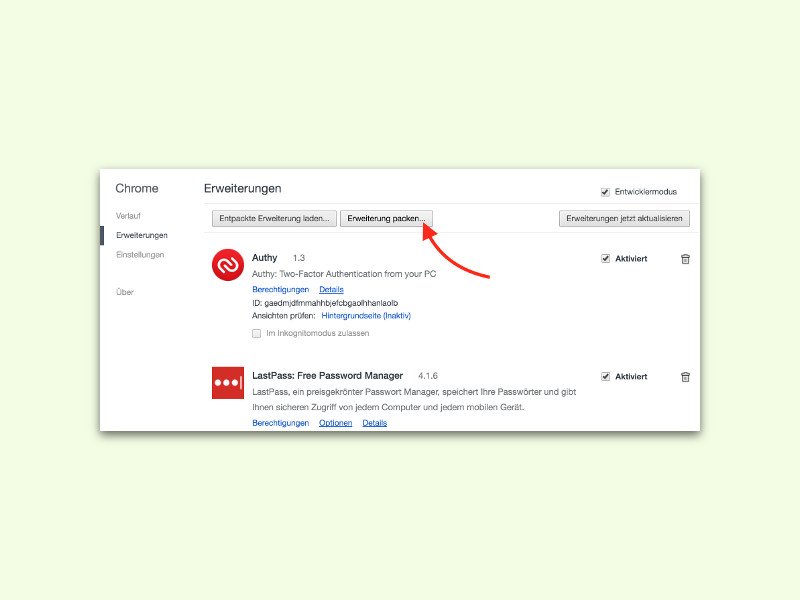
Google Chrome: Installierte Erweiterung lokal speichern
Wer Chrome-Erweiterungen als Sicherung auf der Festplatte speichern will – oder, um den Quell-Code zu untersuchen – kann dazu den Entwickler-Modus nutzen. Denn Erweiterungen lassen sich damit auch direkt über den Browser abspeichern.
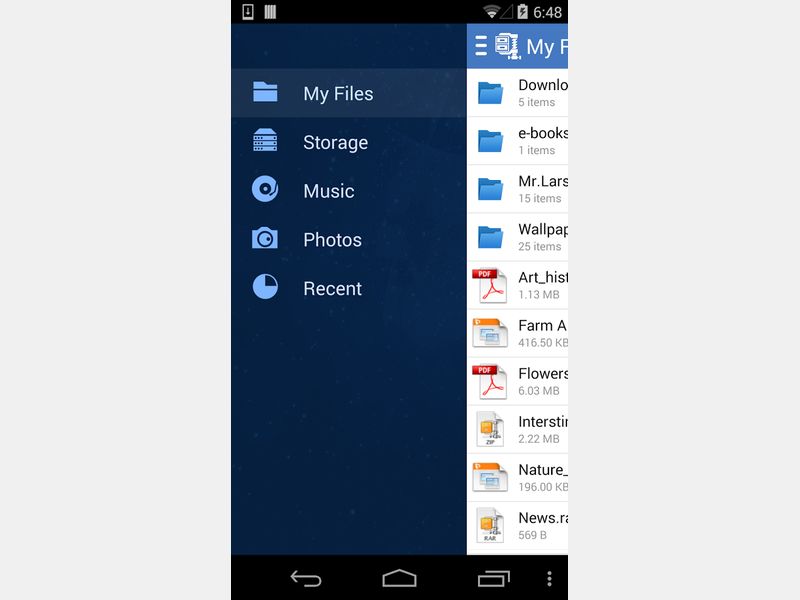
WinZip mobil auf dem Handy nutzen
WinZip ist eine viel genutzte Komprimierungsanwendung für PC und Mac. Mit der Android-App WinZip verwalten Sie Ihre *.zip-Dateien auf dem Smartphone oder Tablet.



